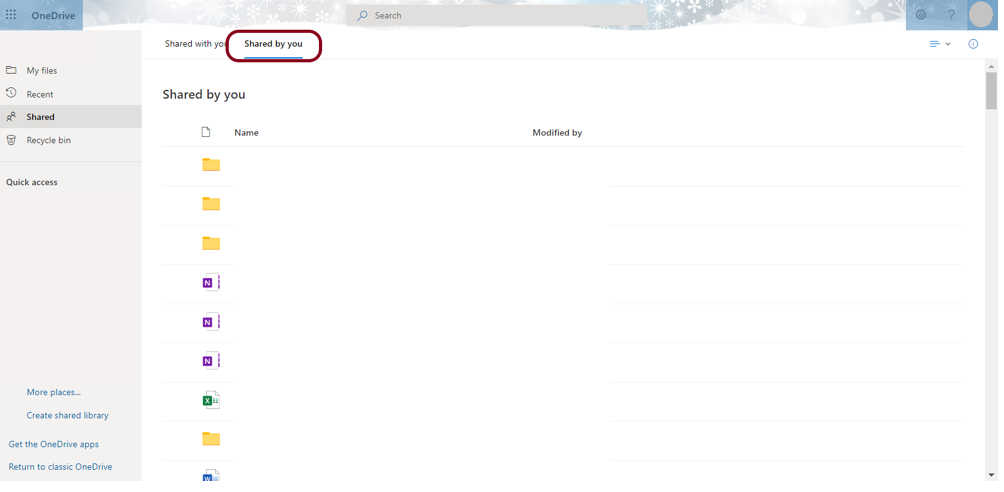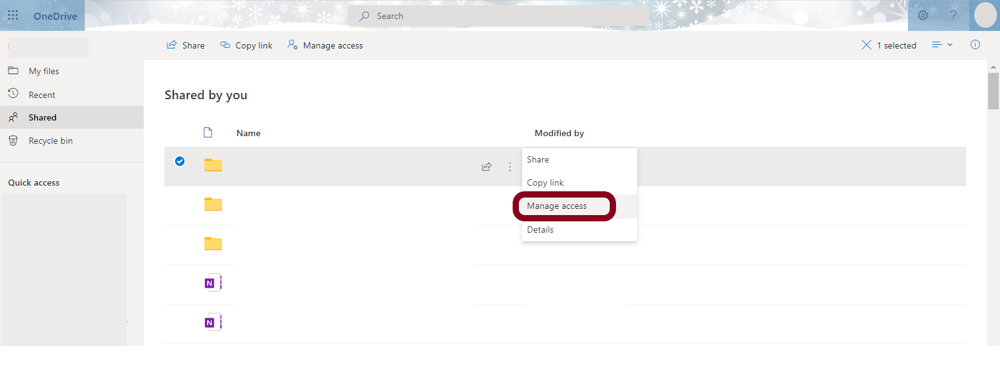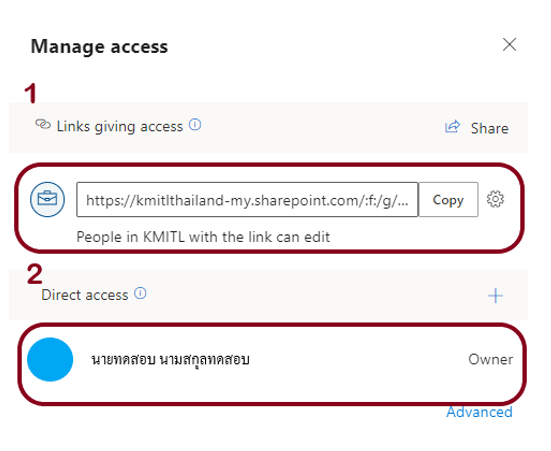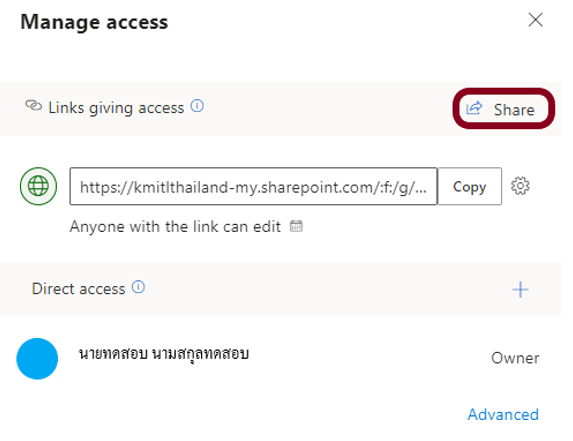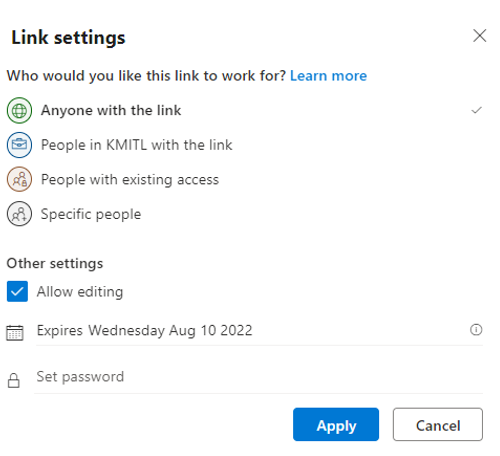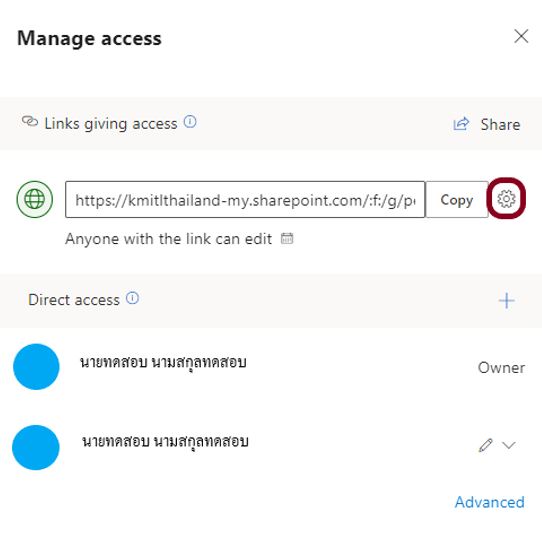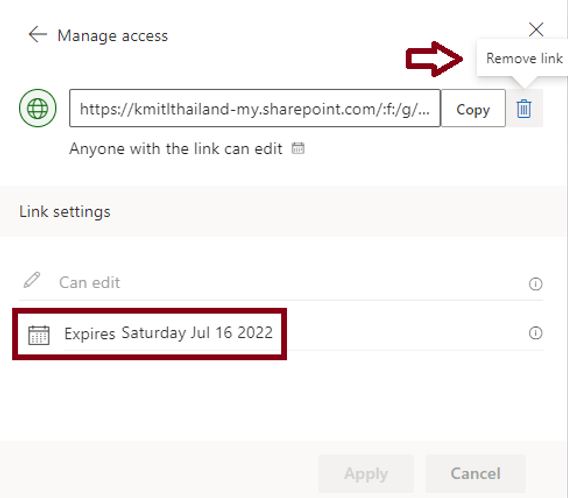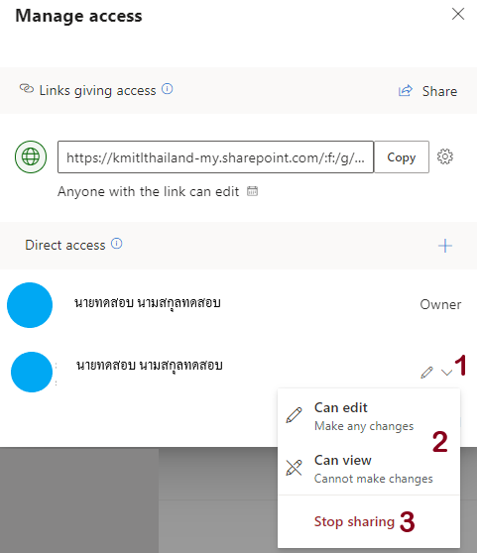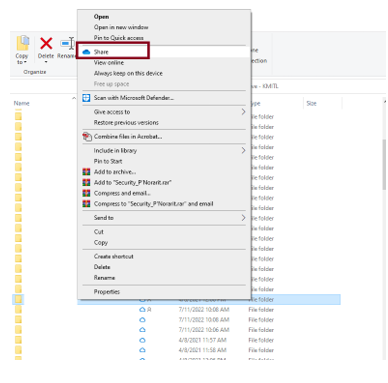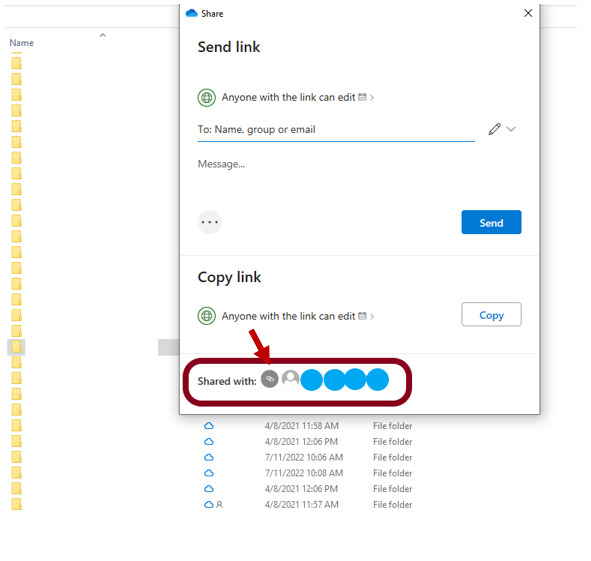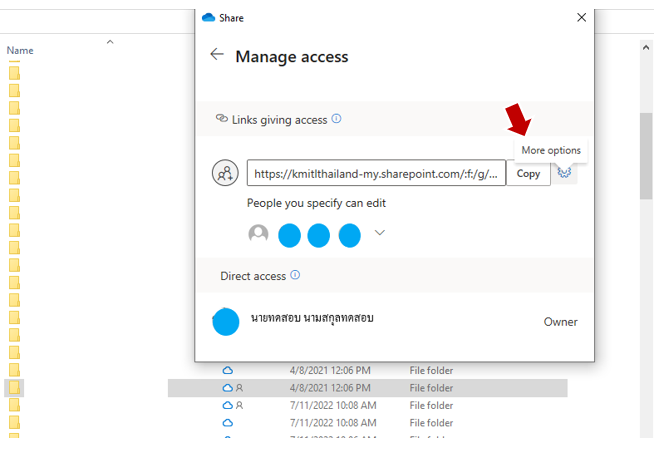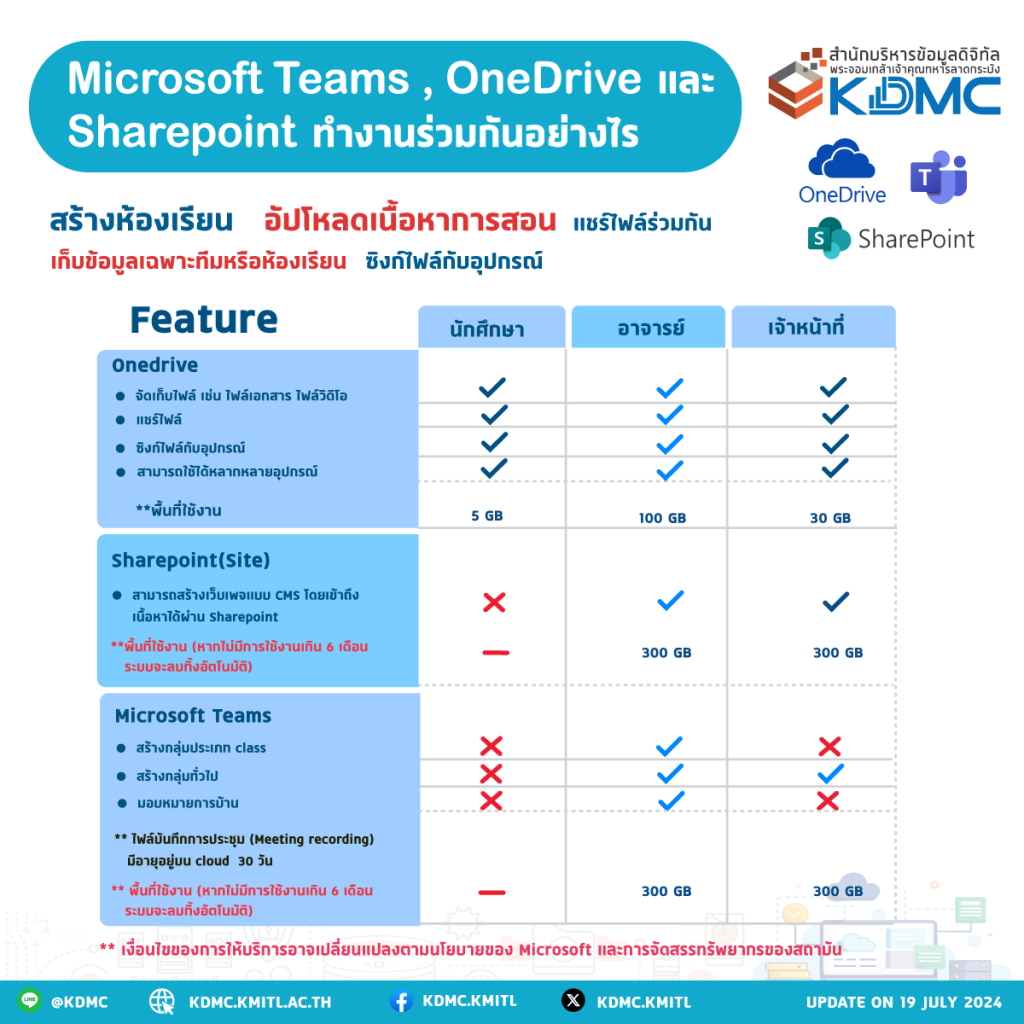แอปพลิเคชัน OneDrive นอกจากจะเป็นแหล่งเก็บข้อมูลออนไลน์แล้ว ยังสามารถแบ่งปันไฟล์ให้กับผู้ใช้งานอื่นๆ ในองค์กร หรือผู้ใช้งานนอกองค์กรได้ เพื่อเข้าถึงข้อมูลข่าวสารร่วมกันแบบออนไลน์ แต่เมื่อเราทำงานร่วมกันผ่านข้อมูลดังกล่าวจนเสร็จสิ้นแล้ว เพื่อป้องกันการเข้าถึงข้อมูลโดยไม่จำเป็นและเป็นการรักษาความปลอดภัยของข้อมูล จึงจำเป็นต้องมีการตรวจสอบสิทธิ์การแชร์ไฟล์ต่างๆ ว่าไฟล์นั้นถูกแชร์ ตรงตามวัตถุประสงค์ผู้ใช้งานหรือไม่ แชร์ถูกกลุ่มเป้าหมาย และอยู่ในระยะเวลาการแบ่งปันไฟล์ได้เหมาะสมหรือไม่ โดยสามารถตรวจสอบได้ 2 ช่องทางดังนี้
1.ช่องทางเว็บเบราว์เซอร์ (Web Browser)
เมื่อลงชื่อเข้าใช้งาน https://www.office.com/ แล้วคลิกที่ แผงเมนูมุมซ้ายบน จากนั้นเลือก OneDrive
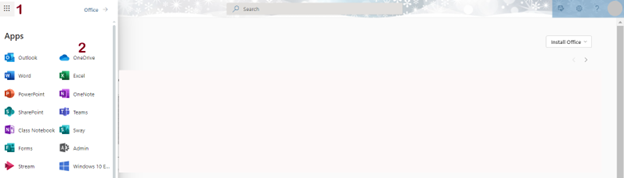
จากนั้นคลิกที่เมนู Share
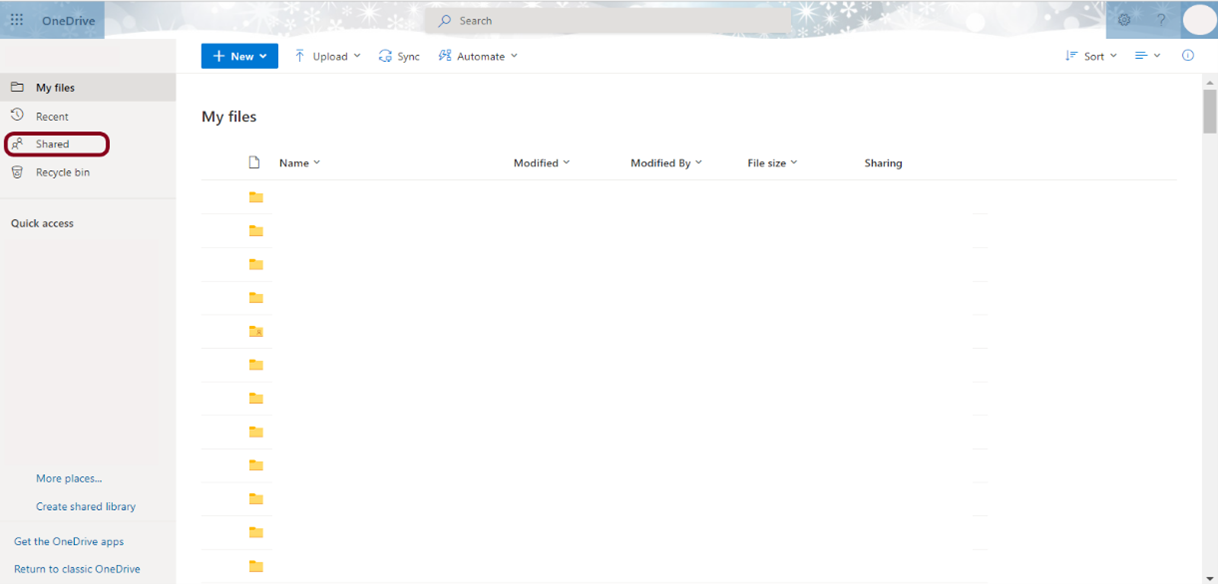
คลิกที่ Shared by you
หลังจากที่คลิก Shared by you แล้ว จะพบไฟล์ทั้งหมดบน OneDrive ที่ถูกแชร์โดยเจ้าของบัญชีที่ลงชื่อเข้าใช้โดยจะแบ่งออกเป็น 2 คอลัมภ์ คือ Name และ Modified by ผู้ใช้งานสามารถตรวจสอบการเข้าถึงไฟล์ได้โดยคลิกที่ Show actions
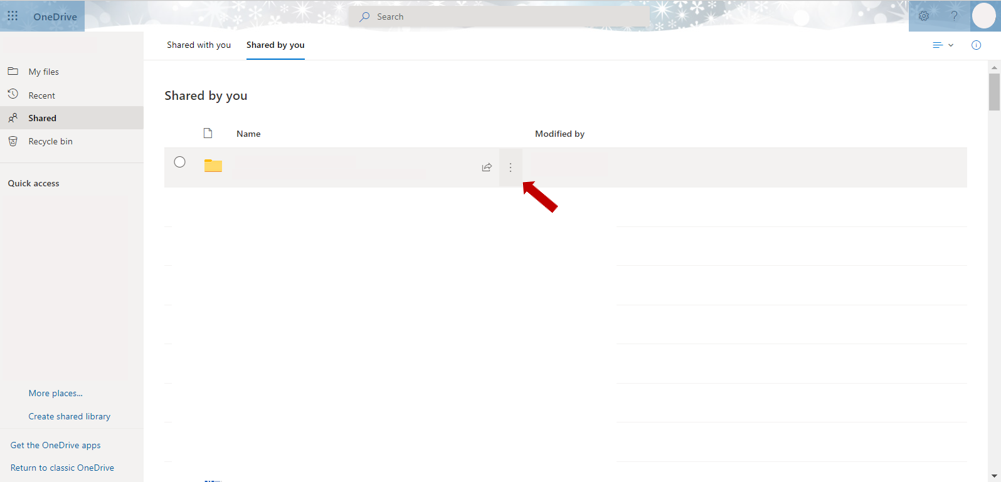
จากนั้นคลิกเลือก Manage access
เมื่อเข้ามาในหน้า Manage access แล้วจะพบว่ามี 2 ตัวเลือกในการตั้งค่าการแชร์
หมายเลข 1 ลิงก์ที่มีการแชร์ออกไป ถูกตั้งค่าไว้แบบใด การตั้งค่าการแชร์ของลิงก์นั้นมีอยู่ 4 กลุ่มคือ
- Anyone with the link: ทุกคนที่มีลิงก์สามารถเข้าถึงไฟล์ได้ รวมถึงบุคคลภายนอกสถาบัน
- People in KMITL with the link: ทุกคนในสถาบันสามารถเข้าถึงไฟล์ได้ แต่บุคคลภายนอกองค์กรไม่สามารถเข้าถึงไฟล์ได้
- People with existing access: บุคคลที่เคยมีการเข้าถึงไฟล์หรือโฟลเดอร์อยู่ก่อนหน้านี้แล้ว
- Specific people: บุคคลที่ระบุเท่านั้นที่สามารถเข้าถึงไฟล์ได้
หากต้องการแก้ไขการตั้งค่าการแชร์ของลิงก์ ให้ทำการคลิกที่เมนูแชร์
จากนั้นคลิกเลือก ตำแหน่งกรอบสีแดงตามภาพด้านล่าง
จากนั้นเลือกประเภทกลุ่มเป้าหมายที่ต้องการแชร์ และหากไม่ต้องการให้มีการแก้ไข ให้คลิกเครื่องหมายถูกออก ตรงตำแหน่ง “Allow editing” และหากเลือกกลุ่มเป้าหมายเป็น Anyone with the link จะมีตัวเลือกการตั้งค่าวันหมดเวลาจากการเข้าถึงไฟล์ และตั้งค่ารหัสผ่าน เมื่อเลือกตัวเลือกเสร็จสิ้นแล้ว กด Apply เพื่อบันทึกการตั้งค่า
หากต้องการลบลิงก์ที่มีการแชร์ ให้คลิกที่รูป เฟือง ดังภาพด้านล่าง
จากนั้น คลิกที่รูปถังขยะเพื่อทำการลบลิงก์ หรือตั้งค่าวันหมดอายุของลิงก์ตามกรอบสีแดงด้านล่าง ตามภาพ
หมายเลข 2 การระบุอีเมลเฉพาะบุคคลให้ทำการเข้าถึงไฟล์ได้
หากเจ้าของบัญชีมีการระบุอีเมล์เฉพาะบุคคลให้ทำการเข้าถึงไฟล์ไว้โดยตรง รายชื่อจะปรากฏในกล่องหมายเลข 2 ถัดลงมาจาก Owner หากต้องการหยุดการแชร์ หรือปรับเปลี่ยนสิทธิ์ในการเข้าถึงไฟล์ให้คลิกตำแหน่งที่ 1 ตามภาพด้านล่าง จากนั้นปรับเปลี่ยนสิทธิ์ตำแหน่งที่ 2 และหากต้องการหยุดการแชร์ให้คลิกตำแหน่งที่ 3 ตามภาพด้านล่าง
2.ช่องทางในเครื่องคอมพิวเตอร์ (เฉพาะเครื่องที่ทำการ sync file ลงเครื่อง)
เมื่ออยู่ในโฟลเดอร์ OneDrive – KMITL โฟลเดอร์หรือไฟล์ที่มีการแชร์จะปรากฏไอคอนบุคคลในคอลัมภ์ Status ผู้ใช้งานสามารถตรวจสอบสิทธิ์การแชร์โดยคลิกขวาที่โฟลเดอร์ดังกล่าว จากนั้นคลิกดที่เมนู Share
จะพบผู้ที่มีการแชร์ไฟล์ปรากฏอยู่ด้านล่าง ดังภาพ หากต้องการปรับเปลี่ยนการตั้งค่าให้คลิกที่ ไอคอนหลัง Share with ดังภาพด้านล่าง
จากนั้นคลิกที่ More options
ผู้ใช้งานสามารถลบลิงก์ที่เคยแชร์ไว้ โดยคลิกที่ หมายเลข 1 หรือปรับเปลี่ยนการแก้ไขเป็นดูได้อย่างเดียว คลิกที่หมายเลข 2 และลบบุคคลที่ไม่ต้องการแชร์ในหมายเลข 3
updated on 1 August 2022